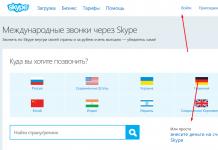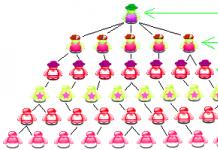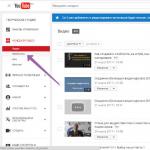Веб меняется каждый день. Появляются и исчезают новые техники. По этой причине веб-дизайнеры и фронтенд-разработчики должно быть знакомы с последними веяниями веб-дизайна. Прокрутка с эффектом параллакса, фиксированные заголовки, одностраничные сайты и анимации - вот некоторые горячие направления в веб-дизайне.
В этой статье мы рассмотрим анимации прокрутки страницы и эффекты на основе CSS и jQuery.
Перед тем, как приступить к реализации эффектов, давайте пробежимся по небольшому введению.
Используемый в этом примере код можно улучшить, применив кеширование объектов, и использовав CSS анимации вместо метода animate() библиотеки jQuery, но для упрощения объявления объектов повторяются, а также все описывается на основе jQuery, чтобы сконцентрировать внимание на концепции.
Что такое эффекты и анимация прокрутки?Анимации прокрутки - это новая, распространяющаяся техника, позволяющая фронтенд-разработчику создавать богатые и интерактивные окружения. Они запускаются, когда пользователь прокручивает страницу.
Для того, чтобы определить, прокручивает ли пользователь страницу, мы используем jQuery событие scroll() .
Зная, что пользователь прокручивает страницу, мы можем определить позицию полосы прокрутки по вертикали с помощью jQuery метода scrollTop() , и применить желаемый эффект:
$(window).scroll(function() { if ($(this).scrollTop() > 0) { // apply effects and animations } });
Являются ли они адаптивными?Если нам нужно реализовать адаптивные эффекты прокрутки, необходимо определить следующие свойства:
Без этих свойств наши эффекты прокрутки будут “статичными”, и не будут правильно работать при изменении пользователем размера окна по вертикали или по горизонтали.
Эти значения легко можно получить с помощью jQuery методов width() и height() .
Следующий фрагмент кода демонстрирует необходимые проверки для реализации эффекта прокрутки.
$(window).scroll(function() { if ($(this).width() < 992) { if ($(this).height() 1000) { // apply effects } } } });
Теперь, когда мы определились с основами эффектов прокрутки, давайте посмотрим на них в действии на основе четырех примеров.
Для упрощения мы фокусируемся только на проверке того, как эффекты будут меняться в зависимости от различных значений свойств окна width и height .
Пример №1Этот эффект запускается, когда верхняя позиция полосы прокрутки превышает 60px. В этом случае выполняемый фрагмент кода выглядит следующим образом:
If ($(window).scrollTop() > 60) { $(".banner h2").css("display", "none"); $(".banner .info").css("display", "block"); } else { $(".banner h2").css("display", "block"); $(".banner .info").css("display", "none"); }
Вышеприведенный код прячет элемент h2 из элемента с классом.banner , и отображает дочерний элемент.info , который изначально скрыт.
Этот код также можно было написать следующим образом:
If ($(window).scrollTop() > 60) { $(".banner h2").hide(); $(".banner .info").show(); } else { $(".banner h2").show(); $(".banner .info").hide(); }
Пример №2Следующий пример зависит не только от позиции полосы прокрутки, но также и от ширины окна. В частности, есть следующие условия:
- Ширина окна составляет 549px или менее. В этом случае анимация запускается только в том случае, когда позиция полосы прокрутки превышает 600px.
- Ширина окна находится в промежутке между 550px и 991px. В этом случае анимация запускается только тогда, когда положение полосы прокрутки превышает 480px.
- Ширина окна больше 991px. В этом случае анимация запускается только когда положение полосы прокрутки превышает 450px.
If ($(window).width() 600) { // запускаемая анимация firstAnimation(); } } else if ($(window).width() > 549 && $(window).width() 480){ // запускаемая анимация firstAnimation(); } } else { if ($(window).scrollTop() > 450) { // запускаемая анимация firstAnimation(); } }
Код запускаемой анимации выглядит следующим образом:
Var firstAnimation = function () { $(".clients .clients-info").each(function () { $(this).delay(500).animate({ opacity: 1, height: "180", width: "250" }, 2000); }); };
Вышеприведенный код анимирует свойства opacity , height и width элементов.clients-info .
Пример №3Третий эффект зависит не только от позиции полосы прокрутки, но также и от ширины окна. В частности, есть следующие условия:
- Ширина окна составляет 549px или менее. В этом случае анимация запускается только в том случае, когда позиция полосы прокрутки превышает 1750px;
- Ширина окна находится в промежутке между 550px и 991px. В этом случае анимация запускается только тогда, когда положение полосы прокрутки превышает 1150px;
- Ширина окна больше 991px. В этом случае анимация запускается только когда положение полосы прокрутки превышает 850px.
Код для вышеприведенных случаев представлен ниже:
If ($(window).width() 1750){ secondAnimation(); } } else if ($(window).width() > 549 && $(window).width() 1150) { secondAnimation(); } } else { if ($(window).scrollTop() > 850) { secondAnimation(); } }
Код выполняемой анимации выглядит следующим образом:
Var secondAnimation = function() { $(".method:eq(0)").delay(1000).animate({ opacity: 1 }, "slow", function() { $(this).find("h4").css("background-color", "#b5c3d5"); }); $(".method:eq(1)").delay(2000).animate({ opacity: 1 }, "slow", function() { $(this).find("h4").css("background-color", "#b5c3d5"); }); $(".method:eq(2)").delay(3000).animate({ opacity: 1 }, "slow", function() { $(this).find("h4").css("background-color", "#b5c3d5"); }); $(".method:eq(3)").delay(4000).animate({ opacity: 1 }, "slow", function() { $(this).find("h4").css("background-color", "#b5c3d5"); }); };
Вышеприведенный код последовательно изменяет свойство opacity элементов.method , а затем меняет свойство background-color дочерних элементов h4 .
Пример №4Этот эффект зависит не только от позиции полосы прокрутки, но также и от ширины окна. В частности, есть следующие условия:
- Ширина окна составляет 549px или менее. В этом случае анимация запускается только в том случае, когда позиция полосы прокрутки превышает 3500px;
- Ширина окна находится в промежутке между 550px и 991px. В этом случае анимация запускается только тогда, когда положение полосы прокрутки превышает 2200px;
- Ширина окна больше 991px. В этом случае анимация запускается только когда положение полосы прокрутки превышает 1600px.
Результаты в следующем коде:
If ($(window).width() 3500) { thirdAnimation(); } } else if ($(window).width() > 549 && $(window).width() 2200) { thirdAnimation(); } } else { if ($(window).scrollTop() > 1600) { thirdAnimation(); } }
Код анимации следующий:
Var thirdAnimation = function() { $(".blogs").find("p").delay(1400).animate({ opacity: 1, left: 0 }, "slow"); $(".blogs").find("img").delay(2000).animate({ opacity: 1, right: 0 }, "slow"); $(".blogs").find("button").delay(2500).animate({ opacity: 1, bottom: 0 }, "slow"); };
Вышеприведенный код последовательно анимирует свойства opacity , left , right и bottom элементов p , img , button .
ЗаключениеНадеюсь, представленные здесь примеры хорошо демонстрируют, как можно использовать jQuery для реализации анимации и эффектов прокрутки.
// echo get_the_post_thumbnail(get_the_ID(), "relatedthumbnail"); // вывожу свой размер миниатюры?>
Приветствую. Сегодня мы научимся делать анимацию элементов на странице, и отображать анимацию при прокрутке страницы. В этом уроке будем работать с библиотеками animate.css и wow.js. Также этот урок записан в видео, и у блога появился канал на youtube. Поэтому новые уроки будут сопровождаться видео материалами. Поехали!
Для начала я подготовил html страницу с простыми элементами (заголовками и картинками) которые будем анимировать. Вот HTML код страницы:
Заголовок первый
![]()
![]()
![]() Заголовок второй
Заголовок второй
![]()
![]()
![]() Заголовок третий
Заголовок третий
![]()
![]()
![]() Заголовок четвертый
Заголовок четвертый
![]()
![]()
![]() Заголовок пятый
Заголовок пятый
![]()
![]()
![]()
И простая CSS разметка:
Section { width: 80%; text-align: center; position: relative; margin: 0 auto; padding-top: 50px; padding-bottom: 50px; } section h1 { font-size: 32px; font-weight: bold; margin: 20px 0 50px; text-transform: uppercase; } section .col { width: 30%; margin: 0 1% 50px; display: inline-block; }
Как видим все действительно очень просто.
Подключаем animate.css. Делаем анимацию элементовСкачиваем библиотеку animate.css. Я положил файл animate.min.css в папку /libs в рядом с html страницей. Подключаем animate.min.css как обычный css файл, между теами .
Теперь к элементам, которым необходимо применить анимацию надо добавить нужные классы css стилей.Необходимо добавить класс animated и класс с названием анимации, напимер swing. Вот что получится в итоге, для заголовка h1:
Заголовок первый
Теперь данный заголовок будет проигрывать заданную анимацию при загрузке страницы. Таким же способом зададим анимацию и для других элементов:
Заголовок первый
![]()
![]()
![]()
Мы добавили классы animated для заголовка, и для каждой колонки, теперь при загрузке страницы они будут воспроизводить анимацию. Аналогично можно добавить анимацию и к остальным элементам страницы. Но есть небольшая проблема, вся анимация будет воспроизводиться при загрузке страницы. И при прокрутке к элементам, которые находятся за пределами первого экрана, мы уже не увидим анимацию, так как она уже произошла, когда страница была загружена. Чтобы показывать анимацию только тогда, когда элемент находится в зоне видимости, нужно подключить библиотеку wow.js
Подключение библиотека wow.js для анимации при прокрутке страницыБиблиотека wow.js была специальна сделана, чтобы работать в паре с библиотекой animate.css. Работает она так, что анимация элементов срабатывает не при загрузке страницы, а тогда когда эти элементы попадают в зону видимости, то есть при прокрутке страницы.
Для подключения библиотеки я поместил файл wow.min.js в паgre /libs рядом со страницей, и подключаю его как обычный js скрипт. Также после подключения, эту библиотеку необходимо инициализировать. Подключать wow.js следует после подключения jquery. Это обязательное условие.
new WOW().init();
Теперь когда библиотека подключена, переходим к редактированию кода. Для применения работы wow.js для элементов, необходимо добавить класс wow. Кстати ним можно заменить класс animated. Получается вот так.
Заголовок первый
Заголовок первый
Изменив на всех элементах с анимацией animated на wow, мы увидим что теперь анимация элементов срабатывает при прокрутке страницы, а не при загрузке.
Также библиотека wow.js содержит дополнительные настройки. Посмотреть их можно в документации на сайте данной библиотеки. Например можно добавить задержку в анимации. Задается она html5 параметром data-wow-delay=»1s». Вместо 1s, можно указать свое значение задержки. Я выставил задержку для элементов первого раздела так, что анимация каждого элемента будет начинаться после предыдущего, и вот что получилось:
Заголовок первый
![]()
![]()
![]()
На этом все. Ниже вы можете посмотреть видео данного урока, найти ссылки на используемые библиотеки, посмотреть готовый результат того что получилось и скачать файлы — архив с готовой версткой, и заготовку для выполнения данного урока.
Референсы для урока
Библиотека Animate.css:
Интернет меняется каждый день. Одни технологии и методы возникают, другие исчезают. По этой причине веб-дизайнеры и front-end разработчики должны быть в курсе последних тенденций в веб-дизайне. Parallax-прокрутка, фиксированные заголовки, плоский дизайн, одностраничные сайты и CSS-анимация некоторые из самых горячих веб-тенденций на текущий момент.
В этом уроке мы рассмотрим создание анимации и эффектов при прокрутке страницы с помощью CSS и jQuery.
Четыре эффекта, которые мы будем создавать можно увидеть на этой странице .
Примечание: Код, используемый в этом уроке можно было бы улучшить при помощи кэширования объектов и использования CSS анимации вместо метода jQuery "animate() ", но для простоты мы сконцентрируемся в первую очередь на идее.
Что такое анимация и эффекты при прокрутке страницы?Подобная анимация и эффекты новый, набирающий популярность метод, который дает front-end разработчикам возможность создавать мультимедийные и интерактивные веб-проекты. Когда пользователь прокручивает страницу вниз, разработчики могут легко манипулировать объектами с помощью CSS и jQuery.
Для того чтобы обнаружить прокручивает ли пользователь страницу вниз, мы используем jQuery-событие scroll() .
После того, как мы узнаем, что пользователь прокручивает страницу, мы можем получить вертикальное положение полосы прокрутки с помощью метода scrollTop() и применить нужные эффекты:
if
($(this
)
.scrollTop
()
>
0
)
{
// создаем эффекты и анимацию
}
}
)
;
Если мы заинтересованы в создании адаптивных эффектов (оптимизированных под разные разрешения экрана), то мы должны определить следующие свойства:
- Свойство width - ширина окна браузера.
- Свойство height - высота окна браузера.
Без определения этих свойств мы создадим эффекты которые будут "статичными" и не будут работать правильно, если пользователь изменит размер окна горизонтально или вертикально.
Мы можем легко получить значения этих свойств с помощью методов width() и height() .
Следующий фрагмент кода показывает все необходимые проверки, которые мы должны принять во внимание, чтобы создать эффекты при прокрутке страницы.
$(window)
.scroll
(function
()
{
if
($(this
)
.width
()
<
992
)
{
if
($(this
)
.height
()
1000
)
{
// создаем эффекты
}
}
}
}
)
;
Теперь, когда мы рассмотрели основы создания подобных эффектов, давайте посмотрим их в действии, на четырех различных примерах.
Пример #1Этот эффект срабатывает, когда верхнее положение полосы прокрутки окна превышает 60px. В таком случае выполняется следующий фрагмент кода:
if
($(window)
.scrollTop
()
>
60
)
{
$(".banner h2"
)
.css
("display"
,
"none"
)
;
$(".banner .info"
)
.css
("display"
,
"block"
)
;
}
else
{
$(".banner h2"
)
.css
("display"
,
"block"
)
;
$(".banner .info"
)
.css
("display"
,
"none"
)
;
}
Код выше скрывает дочерний элемент h2 внутри элемента с классом .banner и показывает его дочерний элемент .info , который был первоначально скрыт.
Этот код также может быть записан следующим образом:
if
($(window)
.scrollTop
()
>
60
)
{
$(".banner h2"
)
.hide
()
;
$(".banner .info"
)
.show
()
;
}
else
{
$(".banner h2"
)
.show
()
;
$(".banner .info"
)
.hide
()
;
}
Следующий эффект зависит не только от верхней позиции полосы прокрутки браузера, но и от ширины окна. В частности, мы делаем следующие предположения:
Вышеупомянутые предположения реализованы в следующем фрагменте кода:
if
($(window)
.width
()
600
)
{
firstAnimation()
;
}
}
else
if
($(window)
.width
()
>
480
)
{
// анимация, которая должны быть выполнена
firstAnimation()
;
}
}
else
{
if
($(window)
.scrollTop
()
>
450
)
{
// анимация, которая должны быть выполнена
firstAnimation()
;
}
}
Код, который содержит анимацию, которая будет выполнена, следующий:
var
firstAnimation =
function
()
{
$(".clients .clients-info"
)
.each
(
function
()
{
$(this
)
.delay
(500
)
.animate
({
opacity:
1
,
height:
"180"
,
width:
"250"
}
,
2000
)
;
}
)
;
}
;
Код выше анимирует свойства непрозрачности, высоту и ширину для элемента .clients-info .
Пример #3Третий эффект зависит также от верхней позиции полосы прокрутки окна и от ширины окна. В частности, мы делаем следующие предположения:
И вот код:
if
($(window)
.width
()
1750
)
{
secondAnimation()
;
}
}
else
if
($(window)
.width
()
>
549
&
amp;&
amp;
$(window)
.width
()
1150
)
{
secondAnimation()
;
}
}
else
{
if
($(window)
.scrollTop
()
>
850
)
{
secondAnimation()
;
}
}
Код, который содержит анимацию, следующий:
var
secondAnimation =
function
()
{
$(".method:eq(0)"
)
.delay
(1000
)
.animate
({
opacity:
1
}
,
"slow"
,
function
()
{
}
)
;
$(".method:eq(1)"
)
.delay
(2000
)
.animate
({
opacity:
1
}
,
"slow"
,
function
()
{
$(this
)
.find
("h4"
)
.css
("background-color"
,
"#b5c3d5"
)
;
}
)
;
$(".method:eq(2)"
)
.delay
(3000
)
.animate
({
opacity:
1
}
,
"slow"
,
function
()
{
$(this
)
.find
("h4"
)
.css
("background-color"
,
"#b5c3d5"
)
;
}
)
;
$(".method:eq(3)"
)
.delay
(4000
)
.animate
({
opacity:
1
}
,
"slow"
,
function
()
{
$(this
)
.find
("h4"
)
.css
("background-color"
,
"#b5c3d5"
)
;
}
)
;
}
;
Код выше последовательно анимирует свойство opacity для элементов .method , а затем меняет цвет фона дочерних элементов h4 .
Пример #4Этот эффект также зависит от верхней позиции полосы прокрутки и ширины окна. Более конкретно:
Это реализовано следующим кодом:
if
($(window)
.width
()
3500
)
{
thirdAnimation()
;
}
}
else
if
($(window)
.width
()
>
549
&
amp;&
amp;
$(window)
.width
()
2200
)
{
thirdAnimation()
;
}
}
else
{
if
($(window)
.scrollTop
()
>
1600
)
{
thirdAnimation()
;
}
}
Код для анимации следующий:
.delay (2000 ) .animate ({opacity: 1 ,
right: 0
} , "slow"
) ;
$(".blogs"
)
.find
("button"
)
.delay
(2500
)
.animate
({
opacity:
1
,
bottom:
0
}
,
"slow"
)
;
}
;
Код выше последовательно анимирует свойства opacity, left, right и bottom для элементов в P, IMG, BUTTON .
ЗаключениеЯ надеюсь, что показаные здесь четыре примера помогут вам понять как можно создавать различные эффекты и анимацию при прокрутке страницы.
Если у Вас возникли вопросы, то для скорейшего получения ответа рекомендуем воспользоваться нашим
Здравствуйте, дорогие друзья! Долго готовил материал сегодняшней статьи и постарался подать его максимально подробно. Надеюсь после прочтения у вас больше не останется вопросов о том, как делается css .
Сразу хочу предупредить: мы не будем сами писать скрипты или что-то подобное (блог ведь рассчитан на новичков, и нам необходимо, чтобы легко подключалось и безотказно работало).
Для работы нам понадобится скачать несколько инструментов.
Размер: 0.48 Мб
Скачать исходник
В первую очередь – это файл animate.css – библиотека, в которой прописаны стили для анимации элементов на странице. Для того, чтобы визуально оценить и выбрать вид анимации, обычно, я использую страничку ресурса http://daneden.github.io/animate.css/
То есть процесс добавления анимации элементу начинается с того, что я захожу на данный ресурс и выбираю стиль анимации из предложенных вариантов. (Благо там есть из чего выбрать)

Далее необходимо подключить таблицу стилей. Для этого копируем файл animate.css в папку с таблицами стилей вашего сайта. У меня – эта папка так и называется «css». А в файле «index.html», между тегами head прописываем:
Теперь необходимо задать класс элементу, который хотим с анимировать, с соответствующим названием, которое выбрали на предыдущем шаге. То есть стиль bounceInRight, показанный на скриншоте выше – будет являться классом для элемента, который будем анимировать. А также класс animated, для того, чтобы анимация проигрывалась. Надеюсь понятно объяснил? Если нет, то на примере ниже — это предельно просто!
Например:


Теперь, при обновлении страницы будет проигрываться анимация. Можете попробовать нажав кнопку f5.
Правда круто? Но на этом процесс создания анимации не закончен, ведь нам необходимо сделать так, чтобы проигрывание анимации происходило при прокрутке страницы, а не сразу после ее загрузки!
Для этого нам придется воспользоваться готовым скриптом wow.js. Его необходимо поместить в папку js основного каталога вашего сайта. Я выложил только сжатый вариант, потому что он меньше весит и быстрее грузиться. Полностью ознакомиться с проектом можно .
Итак, для того, чтобы анимация элементов происходила при прокрутке страницы, необходимо в файл index.html, между тегами head добавить следующие 2 строки:
new WOW().init();
А также, классу bounceInRight, вместо animated необходимо добавить wow. Должно получиться следующее:

Как видите, первая анимация проигрывается сразу после загрузки страницы, а вторая, только при прокрутке, когда ее видит пользователь. В то время как первую – не заметит, если она расположена не на первом экране.
Можно сделать вывод, что процесс создания такой анимации сводиться к 5 минутам потраченного времени. Все что нужно сделать, это:
- Дописать 3 строчки кода между отрывающимся и закрывающимся тегом head.
- Скопировать файл animate.css и wow.min.js в соответствующие папки.
- Добавить класс wow и класс с названием анимации элементу, который хотим с анимировать
И все, ваш сайт будет смотреться гораздо живее и эффектнее. А в случае продажи – дороже.
Но есть дополнительные инструменты управления анимацией. У каждого элемента можно задать несколько специальных атрибутов для более тонкой настройки:
- data-wow-offset: Дистанция от нижнего края браузера для начала анимации;
- data-wow-duration: Изменение длительности анимации;
- data-wow-delay: Задержка перед стартом анимации;
- data-wow-iteration: Сколько раз повторять анимацию?
Например так:

А на сегодня все, до встречи на smartlanding. Оставляйте свои комментарии и задавайте вопросы! Пока!
P.s.: Если вы хотите сделать так, чтобы анимация проигрывалась при скролле в обе стороны, то рекомендую почитать вам
Мы делали анимацию элементов, используя библиотеку animate.css . CSS анимация отрабатывала сразу, после загрузки страницы и останавливалась, что является большим недостатком, если страница длинная.
Демо-пример с animate.cssПокручивая длинный лендинг, пользователь просто не успевает увидеть анимацию всех секций, ведь библиотека animate.css уже быстренько отработала. Что же делать? Как заставить анимацию продолжать работать при прокрутке страницы, реагируя на новые секции с элементами.
Как гласит народная мудрость, если мало одной библиотеки, то добавь ещё одну.
Подключение плагина wow.jsСайт: https://github.com/matthieua/WOW
Нужно сделать так, чтобы анимация срабатывала только тогда, когда мы прокручиваем страницу. Для этого и существует плагин wow.js , для работы которого не нужен jQuery . Обратите внимание, что файл animate.css , тоже должен быть подключен и классы у тегов прописаны, об этом было сказано в начале статьи.
Запомните! Animate.css и wow.js работают в паре!
Независимо от способа подключения, прописываем ссылку на JS файл перед закрывающим тегом body , в теге script . Запускает плагин функция - new WOW().init()
Подключение через CDNnew WOW().init();
Подключение через скачивание архива
Скачиваете архив с github и перекладываете файл wow.min.js из скачанной архивной папки dist папку js с вашим проектом.
new WOW().init();
Чтобы анимация на сайте сработала, необходимо добавить к тегам элементов, которые собираетесь анимировать - класс wow , вместо класса animated . Замена классов касается тех, кто на сайте использовал только одну библиотеку animate.css , но решил добавить ещё плагин wow.js . Если вы сразу установили оба файла, то просто прописываете wow и название анимации.
Было так:
А стало так:
Теперь анимация запускается при прокрутке страницы , по ходу движения вниз, по мере появления новых элементов на странице.
Дополнительные опцииТеперь давайте рассмотрим дополнительные опции, которые можно использовать в наших анимациях. Для этого посмотрим, что есть в документации, из четырех опций я реально использую только две. Остальные на мой взгляд бесполезные и даже вредные.
Атрибут data-wow-duration задает продолжительность анимации в секундах, иногда необходимо замедлить анимацию, сделать её более плавной. Атрибут data-wow-offset устанавливает на каком расстояние от нижнего края браузера, следует запустить анимацию.
Допустим, вы хотите, чтобы анимация длилась 1 секунду. Добавляете к классу тега соответствующий параметр.
How it works
Демо-пример с animate.css+wow.jsГде на практике лучше всего применять комбинацию animate.css + wow.js ? Там, где вы активно продвигаете товар или услугу, такая подача информации привлечет больше клиентов. Самый главный потребитель анимаций при прокручивании страницы – это лендинг. Есть одно но, прежде чем повесить на него анимацию, надо сперва научиться профессионально создавать лендинги, хотя бы из этого видеокурса .Обратите внимание, как привлекательно анимирована сама продающая страница видео-курса.